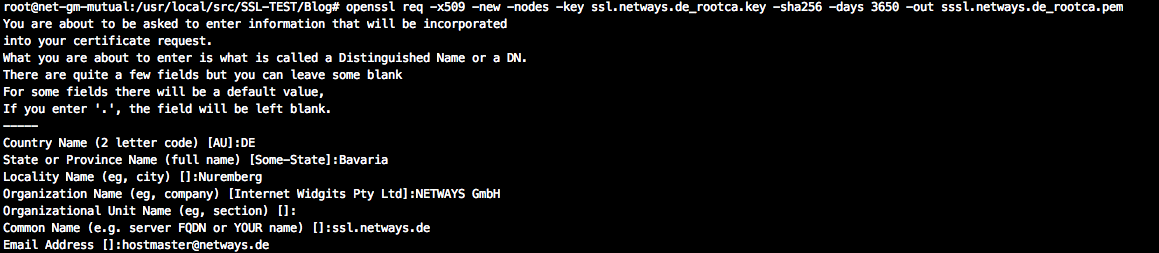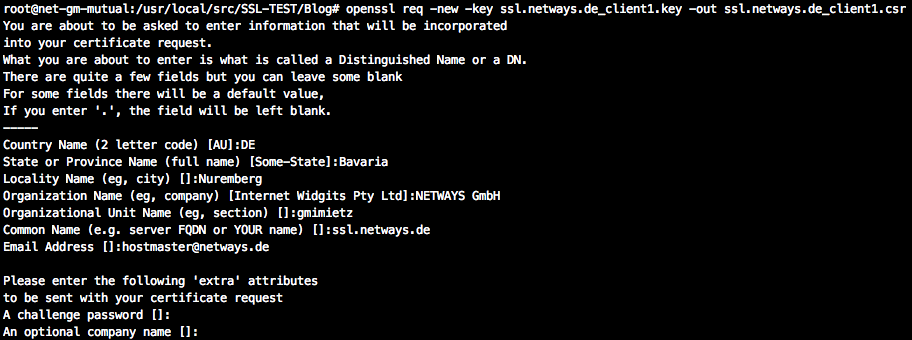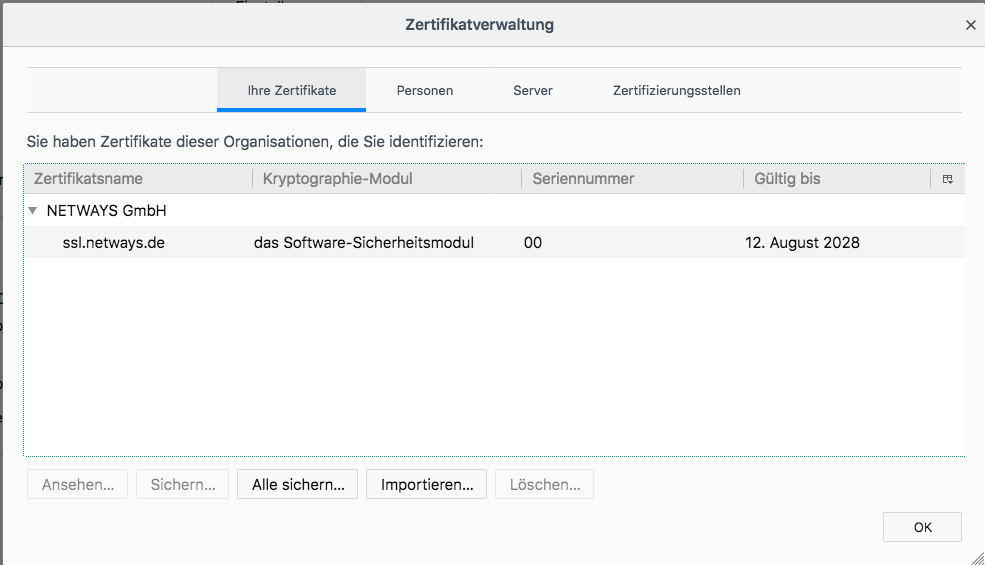Das nun folgende Beispiel bezieht sich auf die Default-Site, es kann aber leicht für weitere Sites abgewandelt werden. Hierzu ist das Beispiel um die Direktiven ServerName und optional ServerAlias zu ergänzen.
<VirtualHost *:80>
RewriteEngine on
RewriteRule ^ https://%{SERVER_NAME}%{REQUEST_URI} [END,NE,R=permanent]
</VirtualHost>
<VirtualHost _default_:443>
SSLEngine on
Alias /icingaweb2 "/usr/share/icingaweb2/public"
...
</VirtualHost>
Alle weiteren für TLS und Icinga Web 2 nötigen Einstellungen wurden hier ausgelassen.